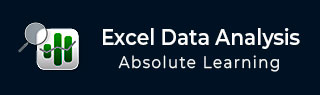
- Excel数据分析教程
- Excel 数据分析 - 主页
- 数据分析 - 概述
- 数据分析-流程
- Excel 数据分析 - 概述
- 使用范围名称
- 表格
- 使用文本函数清理数据
- 清理数据包含日期值
- 使用时间值
- 条件格式
- 排序
- 过滤
- 带范围的小计
- 快速分析
- 查找功能
- 数据透视表
- 数据可视化
- 数据验证
- 财务分析
- 使用多张纸
- 公式审核
- 查询
- 高级数据分析
- 高级数据分析 - 概述
- 数据整合
- 假设分析
- 使用数据表进行假设分析
- 假设分析场景管理器
- 通过目标寻求进行假设分析
- 使用 Excel 求解器进行优化
- 将数据导入 Excel
- 数据模型
- 使用数据透视表探索数据
- 使用 Powerpivot 探索数据
- 使用 Power View 探索数据
- 探索数据力量查看图表
- 探索数据电源视图地图
- 探索数据 PowerView 倍数
- 探索数据 Power View 磁贴
- 使用层次结构探索数据
- 审美力量查看报告
- 关键绩效指标
- Excel 数据分析资源
- Excel 数据分析 - 快速指南
- Excel 数据分析 - 资源
- Excel 数据分析 - 讨论
通过目标寻求进行假设分析
Goal Seek 是一种假设分析工具,可帮助您找到可产生所需目标值的输入值。目标寻求需要一个使用输入值给出目标值结果的公式。然后,通过改变公式中的输入值,Goal Seek 尝试得出输入值的解决方案。
目标搜索仅适用于一个变量输入值。如果您有多个输入值需要确定,则必须使用 Solver 插件。请参阅本教程中的“使用 Excel Solver 进行优化”一章。
目标寻求分析
假设您想要贷款 5,000,000 美元,并希望在 25 年内偿还。您可以支付 50000 的 EMI。您想知道可以以多少利率借到贷款。
您可以使用Goal Seek查找可以借入贷款的利率,如下所示 -
第 1 步- 设置“目标寻求”的 Excel 单元格,如下所示。

步骤 2 - 在 C 列中输入与 D 列相对应的值。单元格 Interest_Rate 保持为空,因为您必须检索该值。此外,虽然您知道可以支付的 EMI (50000),但该值不包括在内,因为您必须使用 Excel PMT 函数才能得出该值。目标寻求需要一个公式来找到结果。PMT 功能被放置在单元 EMI 中,以便 Goal Seek 可以使用它。
Excel 使用 PMT 函数计算 EMI。该表现在看起来像 -

由于Interest_Rate单元格为空,Excel 将该值视为 0 并计算 EMI。您可以忽略结果-13,888.89。
使用目标寻求执行分析如下 -
步骤 1 - 转到功能区上的数据>假设分析>目标寻求。

将出现“目标寻求”对话框。
步骤 2 - 在设置单元格框中键入 EMI。此框是包含要解析的公式(在本例中为 PMT 函数)的单元格的引用。它是单元 C6,您将其命名为 EMI。
步骤 3 - 在“目标值”框中键入 -50000 。在这里,您将获得公式结果,在本例中为您想要支付的 EMI。该数字是负数,因为它代表付款。
步骤 4 - 在通过更改单元格框中输入 Interest_Rate。此框包含包含要调整的值(在本例中为利率)的单元格的引用。它是单元格 C2,您将其命名为 Interest_Rate。
步骤 5 - 目标寻求更改的此单元格必须由您在“设置单元格”框中指定的单元格中的公式引用。单击“确定”。

Goal Seek 产生结果,如下所示 -

正如您所观察到的,Goal Seek 使用单元格 C6(包含公式)找到了解决方案,即单元格 C2 中显示的 12%,即利率。单击“确定”。
解决故事问题
您可以使用 Goal Seek 轻松解决故事问题。让我们通过一个例子来理解这一点。
例子
假设有一家书店,里面有 100 本书。该书原价为250,并以此价格售出一定数量的书。随后,书店宣布该书打折10%,并清仓。您可能想知道以原价出售多少本书才能获得 24,500 的总收入。
您可以使用 Goal Seek 来寻找解决方案。请按照以下步骤操作 -
步骤 1 - 设置工作表,如下所示。

步骤 2 - 转到功能区上的数据 > 假设分析 > 目标寻求。
将出现“目标寻求”对话框。
步骤 3 -分别在“设置单元格”框、“至值”框和“通过更改单元格”框中键入Revenue、24500 和 Books_OriginalPrice 。单击“确定”。

Goal Seek 显示状态和解决方案。

如果原价卖80本书,收入就是24500。
执行盈亏平衡分析
在经济中,盈亏平衡点是既不盈利也不亏损的点。这意味着 -
收入=费用,或者
收入 – 支出 = 0
您可以使用 Excel 中的 Goal Seek 进行盈亏平衡分析。
例子
假设有一家卖玩具的商店。您可能想要对商店进行盈亏平衡分析。从商店收集以下信息 -
- 商店的固定成本。
- 玩具的单位成本。
- 待售玩具数量。
您需要确定他们应该以什么价格出售玩具才能实现收支平衡。
步骤 1 - 设置工作表,如下所示。

步骤 2 - 转到功能区上的数据 > 假设分析 > 目标寻求。将出现“目标寻求”对话框。
步骤 3 -分别在设置单元格框中、到值框和通过更改单元格框中键入Break_even_Point、0 和 Unit_Price 。单击“确定”。

正如您所观察到的,Goal Seek 给出的结果是,如果单价为 35,商店将实现盈亏平衡。
